台式win10电脑关机后为什么主机灯还亮 win10电脑关机后主机灯还亮的解决方法
更新时间:2023-10-22 11:15:00作者:mei
电脑安装win10系统使用一段时间遇上各种问题,其中电脑关机后主机灯还亮的问题经常发生,搞不清楚哪里出现问题,检查设备也都好好的,可能和系统设置有关系,那么如何解决?今天教程来详细说明一下解决方法。
解决方法如下:
1、开始菜单点击打开,然后这里选择设置选择打开进入。
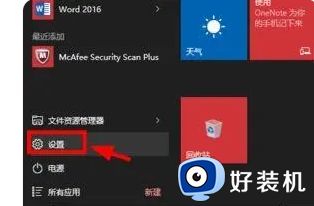
2、设置窗口中,我们点击这里的系统【显示、通知、应用、电源】打开。

3、左侧这里点击电源和睡眠,如图所示点击打开。然后点击其他电源设置选项。
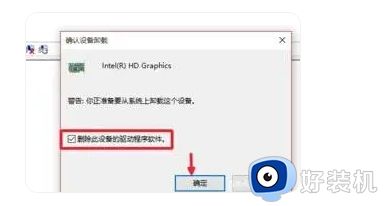
4、电源选项窗口中,我们左侧这里点击选择电源按钮的功能打开。
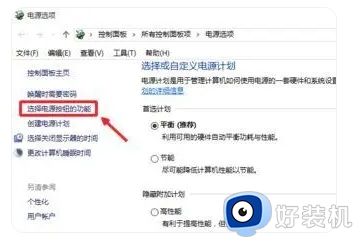
5、这里我们选择更改当前不可用设置,如图点击即可。
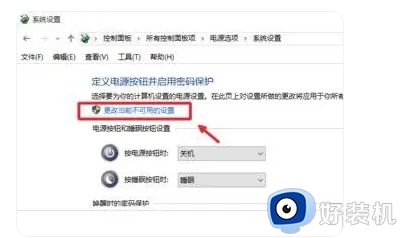
6、关机设置这里,我们将启用快速启动前面的对勾取消,保存设置!
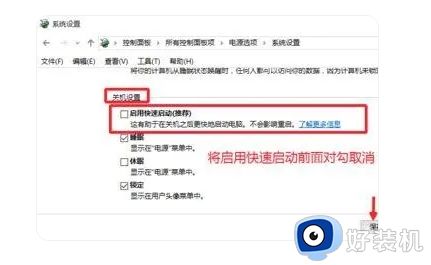
关于win10电脑关机后主机灯还亮的解决方法分享到这里,进入关机设置界面取消一下勾选即可解决,希望本文内容对大家有所帮助。
台式win10电脑关机后为什么主机灯还亮 win10电脑关机后主机灯还亮的解决方法相关教程
- 台式win10关机鼠标灯还亮怎么解决
- win10关机主机灯还亮风扇还在转怎么办 win10关机后电源灯不灭风扇在转处理方法
- win10电脑关机了网线灯还亮怎么办 win10电脑关机网线灯一直闪解决方法
- 为什么win10关机后电源键一直亮风扇不停 win10关机以后风扇不停主机灯常亮怎么处理
- win10关机后鼠标还亮着的解决方法 win10如何解决关机鼠标灯光还在亮
- win10主机硬盘灯不亮显示器没有信号解决方法
- 为什么win10关机了主机还在运行 win10电脑关机后主机还在运行原因及解决方法
- win10 重启后键盘灯不亮怎么办 win10开机键盘灯不亮的修复步骤
- win10关机了鼠标耳机还亮怎么办 win10关机了鼠标耳机还亮如何处理
- win10开机显示器没反应键盘灯不亮怎么办 win10开机显示机没反应键盘灯不亮的解决方法
- win10经典模式怎么切换 win10切换经典模式的步骤
- win10经常死机是什么原因 win10频繁死机的解决教程
- win10经常蓝屏收集错误信息怎么办 win10电脑一直收集错误信息重启的解决教程
- win10经常卡住一会又好了怎么办 win10间歇性卡顿现象如何处理
- win10设置锁屏时间在哪里 win10如何设置锁屏界面时间
- win10电脑调不了亮度怎么办 电脑系统win10调不了亮度修复方法
win10教程推荐
- 1 win10删除文件需要管理员权限怎么办 win10删掉文件需要管理员权限处理方法
- 2 彻底关闭win10病毒和威胁防护的步骤 win10如何关闭病毒和威胁防护
- 3 win10进入桌面后鼠标一直转圈怎么回事 win10进桌面一直转圈怎么解决
- 4 win10桌面快捷图标出现白纸怎么回事 win10桌面快捷方式图标变成白板如何处理
- 5 win10计算器打不开怎么办 如何解决win10系统无法打开计算器
- 6 win10共享文件夹怎么在另一个电脑查看 win10共享文件夹另外一台电脑如何找到
- 7 win10关闭每次打开应用的通知设置方法 如何关闭win10每次点开软件都提醒
- 8 win10实时保护关不掉怎么办 win10实时保护关闭不了如何解决
- 9 win10把硬盘识别成移动硬盘怎么办 win10硬盘变成可移动设备处理方法
- 10 win10电脑拷贝记录怎么查 win10如何查看拷贝记录
